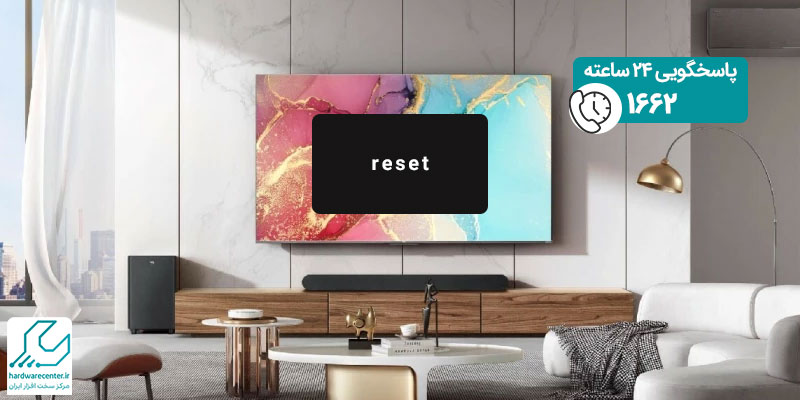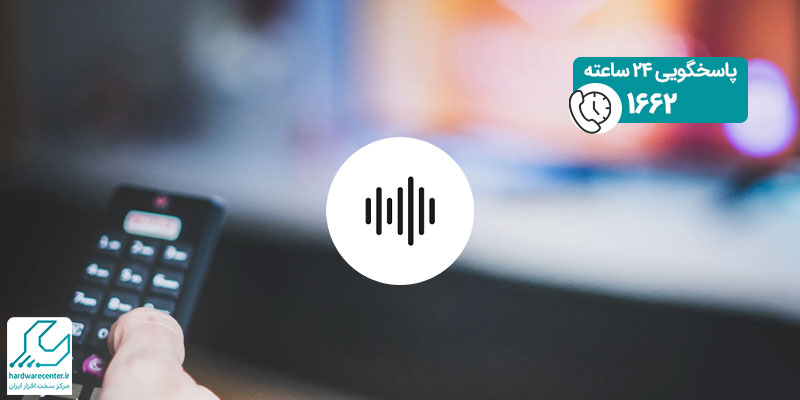اگر شما نیز جزو آن دسته از کاربرانی باشید که لپ تاپ مورد استفادهتان دارای دو کارت گرافیک است، حتما برای شما نیز جالب است که بدانید سوئیچ بین دو کارت گرافیک لپ تاپ چگونه ممکن است. همانگونه که میدانید وجود دو کارت گرافیک در یک لپ تاپ از آن دست فناوریهایی است که با هدف کاهش میزان مصرف انرژی در لپ تاپ ها خلق شده است. برای مثال در بسیاری از لپ تاپ های تولید شده، یک کارت گرافیک nVIDIA با یک گیگ یا دو گیگ رم و یه کارت گرافیک اینتل ۶۴ مگ رم وجود دارد که نهایت توان آن اجرای windows aero ویندوز ۷ است.
در این گونه لپ تاپ ها معمولاً به صورت پیشفرض، کارت گرافیک مورد استفاده، کارت گرافیک اینتل است زیرا در قیاس با کارت دیگر، مصرف انرژی پائینتری دارد. اما در شرایطی که کاربر بخواهد به هر دلیل از کارت گرافیک انویدیا استفاده کند چگونه میتواند سوئیچ بین دو کارت گرافیک لپتاپ را انجام دهد. در ادامه آموزشهای مرتبط با این کار، ارائه شده است.

آموزش سوئیچ بین دو کارت گرافیک لپ تاپ
در این بخش آموزش مرتبط با سوئیچ بین دو کارت گرافیک لپ تاپ را با شما کاربران گرامی به اشتراک میگذاریم. پیش از هر چیز ابتدا باید اطمینان حاصل کنید که درایور مرتبط با هر دو کارت گرافیک بر روی لپ تاپ شما نصب شده و فعال است. برای اطمینان از این موضوع نیاز به کار خاصی نیست و تنها کافی است تا برروی صفحه دسکتاپ خود کلیک راست نماییدو مطابق تصویر زیر به شما نشان داده خواهد شد که لپ تاپ شما برخوردار از دو کارت گرافیک است یا خیر. تصور کنید لپ تاپ شما دارای دو کنترل پنل برای کارت گرافیک است که یکی از آنها اینتل و دیگری nvidia است.
مراحل سوئیچ کردن بین کارت های گرافیک
با این وضعیت در واقع ویندوز سیستم شما، خود از در اختیار داشتن دو کارت گرافیک مطلع است؛ از این رو نیازی به دستکاری تنظیمات کارت گرافیک لپ تاپ نیست زیرا دستگاه، خود به بهترین نحو جهت مصرف پایین انرژی برنامهریزی میکند. اما ممکن است به دلیل استفاده از یک برنامه ما نیاز به کارت nvidia داشته باشیم.
- بنابراین برای سوئیچ بین دو کارت گرافیک لپ تاپ ، ابتدا به کنترل پنل nvida مراجعه میکنیم.
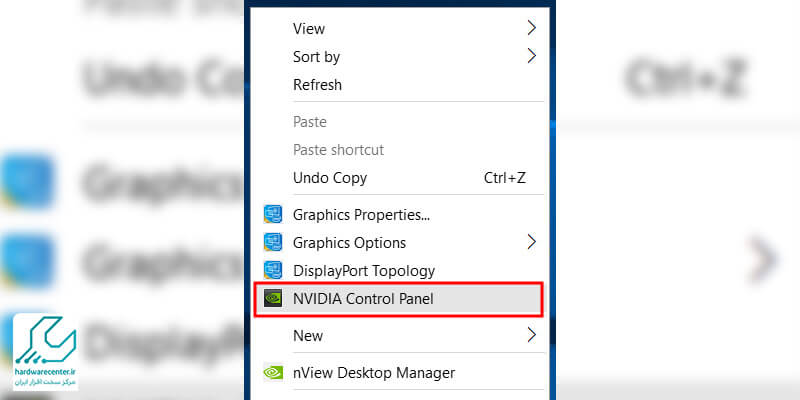
- همانگونه که مشاهده میکنید در این صفحه به مراجعه به بخش global میتوان مشخص کرد که آیا کارت گرافیک nvidia از نهایت ظرفیت استفاده کند یا خیر.
- گزینه موجود دیگر این است که کارت گرافیک لپ تاپ ظرفیت مورد نیاز را خودش انتخاب کند.
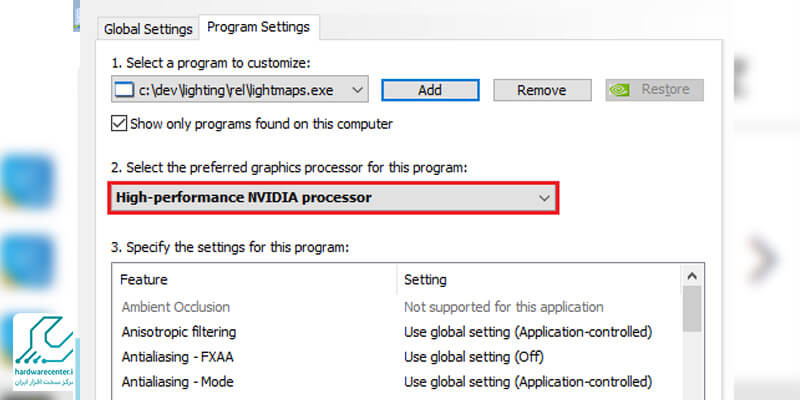
- در کنار منوی global setting یک برگه به نام program setting وجود دارد که به شما اجازه میدهد تا برنامههای موردنظرتان را –که میخواهید با استفاده از nvidia اجرا شوند- add نمایید.
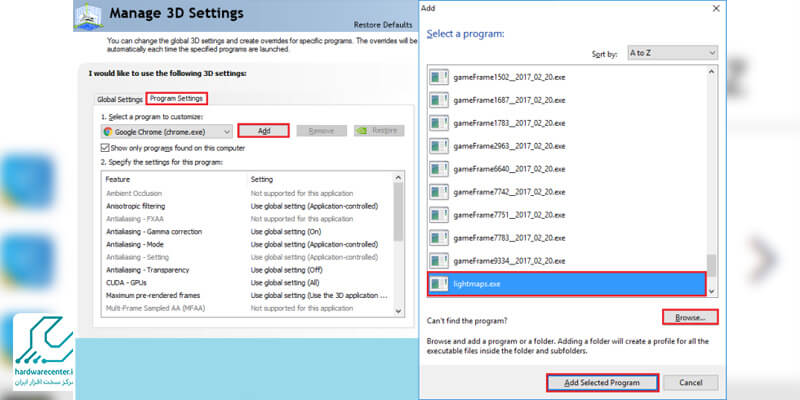
- البته اضافه کردن یک برنامه زمانی توصیه میشود که میزان استفاده شما از آن برنامه بالا باشد. در صورتی که میزان استفاده شما از یک برنامه پایین باشد راه دیگری وجود دارد.
- برای مثال در صورتی که بخواهید نرم افزار freemake converter را توسط nvidia اجرا کنید میتوانید با یک کلیک راست، گرافیک آن را تعیین کنید.
- قابلیت دیگری نیز در دستگاهها وجود دارد که امکان تعیین خروجی های کارت گرافیک لپ تاپ را به کاربر میدهد.
این مقاله را از دست ندهید: رنگ غیرعادی نمایشگر لپ تاپ
نکته ای جالب درباره کارت گرافیک های لپ تاپ
نکته جالب و شایان ذکر درباره کارت گرافیک های لپ تاپ آن است که یکی از این دو کارت گرافیک لپ تاپ، مسئول امور دسکتاپ است و و دیگری – که البته قدرتمندتر نیز هست- مسئول گرافیک نرم افزارها است و با دسکتاپ ارتباطی ندارد. همین موضوع سبب میگردد تا کاربر از نهایت توان کارت گرافیک nvidia بهرهمند گردد. در خروجیهای کارت گرافیک نیز همین وضعیت برقرار است.
یعنی کاربر در صورت تمایل میتواند خروجی دسکتاپ را از کارت گرافیک اینتل برای یه تلوزیون یا پرژکتور استفاده کند و از خروجی دیگر کارت گرافیک nvidia برای تلوزیون یا مانیتوری دیگر استفاده کند و بدینترتیب کنترل ۳ جا را در اختیار داشته باشد. اما مهمترین قابلیت آن همین است که دو کارت گرافیک لپ تاپ به صورت همزمان کار میکنند اما وظایف مجزایی دارند. بنابراین توصیه میشود در صورتی که قصد خرید لپ تاپ را دارید به این ویژگی –برخورداری از دو کارت گرافیک- توجه نمایید.
پیشنهاد سایت: علت روشن نشدن لپ تاپ چیست؟
تعمیرات سامسونگ در تهران
تعمیرات سامسونگ در تهران با بهره گیری از پیشرفته ترین تجهیزات تعمیر و هوشمندانه ترین ابزارآلات عیب یابی انجام میپذیرد. در طول سالهای اخیر کارشناسان حاضر در نمایندگی سامسونگ پ به دلیل در اختیار داشتن تمامی امکانات ضروری این حوزه، نائل به بالاترین سطح کیفی خدمات پس از فروش و کسب بالاترین میزان رضایت مشتریان خود گشته اند.
در این مرکز امکانات و تجهیزات لازم جهت تعمیر و ترمیم تمامی دستگاه های معیوب سامسونگ فراهم گشته است از اینرو کاربران و دارندگان دستگاه های سامسونگ می توانند با بروز هر گونه اختلال در دستگاه های خویش به نمایندگی تعمیرات سامسونگ در تهران مراجعه کرده و تخصصی ترین خدمات مرتبط با این حیطه را دریافت نمایند. تعمیرات سامسونگ در این مرکز دربردارندۀ تمامی خدمات ترمیم، تعویض و تعمیری است که در فهرست خدمات پس از فروش این مرکز ذکر شده است. در مرکز تعمیرات Samsung به منظور کسب رضایت و آسایش خاطر هموطنان گرامی، تمامی سرویسهای مرتبط با تعمیرات سامسونگ با گارانتی عرضه می گردد.
اخبار، مقالات، محصولات و سوالات متداول در سایر صفحات وبسایت قابل پیگیری است.